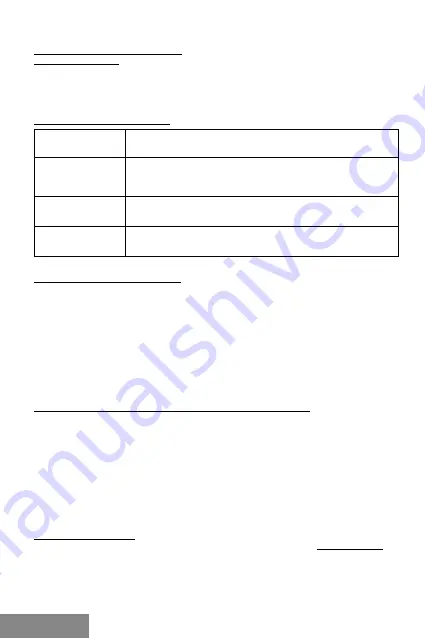
14 |
USB 3.0 Docking Station
ITALIANO
INSTALLAZIONE DEL SOFTWARE:
Windows 7/8/8.1/10:
Il dispositivo è supportato dal sistema operativo e non è necessaria l’installazione dei
driver. Tuttavia controllate, che siano già installati i driver più aggiornati per il controller
USB 3.0 nel vostro computer.
CARATTERISTICHE TECNICHE:
Interfaccia:
USB 3.0 compatibile con USB 2.0/1.1
Velocità di
trasmissione
massima:
5 Gb/s tramite USB 3.0, 480 Mb/s tramite USB 2.0; la velocità
effettiva dipende dalle caratteristiche del’HDD
SO:
Windows 7/8/8.1/10, Mac OS 10.4 e versioni successive, Linux
2.6.24
HDD supportati:
HDD 2,5”/3,5” che non superano la larghezza di HDD 3,5” con
l’interfaccia dati SATA
BACKUP ONE-TOUCH (BACKUP):
Dopo l’installazione dell’applicazione “PCClone EX Lite” dal CD-ROM fornito, si potrò
utilizzare la docking station i-tec USB 3.0 HDD per effettuare il backup in modo semplice
ed e
ffi
cace dei vostri dati. Dopo l’installazione dell’applicazione ed il collegamento
del disco sarà possibile effettuare il backup di quelle cartelle, che saranno state
appositamente segnate (compresi tutti i contenuti), presenti sul vostro computer. ed
anche de
fi
nire in quale luogo memorizzare i dati di backup sul disco esterno. Quindi
potrete avviare la procedura per l’esecuzione del backup, facendo semplicemente clic
sul pulsante “Backup”, oppure premendo il pulsante per effettuare il backup sulla parte
anteriore del dispositivo.
ISTRUZIONI DI SICUREZZA PER L’USO DELLA STAZIONE DOCK
• Evitare i valori estremi della temperatura e dell’umidità.
• Usare il dispositivo su un supporto orizzontale per evitare la caduta per terra a
causa del suo scivolamento.
• Conservare gli strumenti e anche il Libretto d’uso.
In collaborazione con il Centro di assistenza tecnica
• controllare il funzionamento del dispositivo dopo la sua caduta per terra o
nell’acqua
• veri
fi
care il funzionamento del dispositivo in caso di rottura dell’involucro
• sporgere il reclamo se il dispositivo non funziona secondo il Libretto d’uso.
DOMANDE FREQUENTI
Si veda la scheda “FAQ” di questo prodotto sulle nostre pagine web
www.i-tec.cz/it
.














































